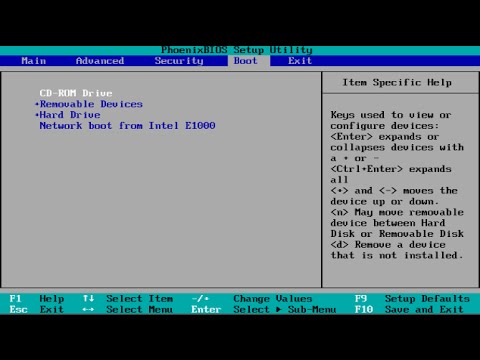विंडोज को फिर से स्थापित करने या लाइव सीडी चलाने के लिए, कंप्यूटर को ऑप्टिकल डिस्क ड्राइव से शुरू किया जाना चाहिए। इस उद्देश्य के लिए, एक BIOS सिस्टम है, जो आपके कंप्यूटर हार्डवेयर की मूल सेटिंग्स को संग्रहीत करता है।

अनुदेश
चरण 1
सीडी से बूट करने के लिए, अपने कंप्यूटर को पुनरारंभ करें और BIOS स्क्रीन दिखाई देने पर F2 या Del कुंजी दबाएं (अधिक विस्तृत जानकारी के लिए, मदरबोर्ड के लिए निर्देश देखें)। इन चरणों के बाद आप CMOS सेटअप सेक्शन में प्रवेश करेंगे। यदि यह पहली बार काम नहीं करता है, तो अपने कंप्यूटर को फिर से पुनरारंभ करें। डेल कुंजी अक्सर नियमित डेस्कटॉप कंप्यूटर पर काम करती है, जबकि F2 कुंजी लैपटॉप पर काम करती है। CMOS सेटअप सिस्टम शुरू करने के बाद, इसके मेनू में बूट सीक्वेंस सेक्शन खोजें। BIOS संस्करण के आधार पर, यह आइटम विभिन्न स्थानों पर स्थित हो सकता है।
चरण दो
फिर बूट डिवाइस खोजें जिसे आप सीडी से बूट करने के लिए उपयोग करेंगे। आमतौर पर, बूट डिवाइस को बूट डिवाइस कहा जाता है। एक बार जब आपको यह उपकरण मिल जाए, तो इसे अपनी हार्ड ड्राइव, ऑप्टिकल डिवाइस या डिस्क ड्राइव से कनेक्ट करें। आमतौर पर, आपको खुद उस डिवाइस को चुनना होगा जो बूट डिवाइस से कनेक्ट होगा। CMOS सेटअप के कुछ संस्करणों में, सभी भौतिक उपकरण स्क्रीन पर प्रदर्शित होते हैं। और आपको उन्हें खोजने की आवश्यकता नहीं होगी, आपको केवल वांछित डिवाइस का चयन करने की आवश्यकता है।
चरण 3
फिर आपको यह सुनिश्चित करना होगा कि आपका चुना हुआ ऑप्टिकल डिवाइस मुख्य है। ऐसा करने के लिए, आपको सेटिंग्स के क्रम को बदलने की आवश्यकता है, अर्थात, ड्राइव को सर्वोच्च प्राथमिकता दें (आमतौर पर यह आपके सीडी / डीवीडी ड्राइव का नाम फर्स्ट डिवाइस फ़ील्ड में सेट करके किया जाता है)। अब अपनी मनचाही ड्राइव डालें और F10 की दबाएं और एंटर करें। यदि कंप्यूटर पुनरारंभ करना शुरू करता है, तो आपने सब कुछ ठीक किया। पुनरारंभ करने के बाद, कंप्यूटर तुरंत सीडी से जानकारी पढ़ना शुरू कर देगा।
चरण 4
समाप्त होने पर, अपने कंप्यूटर को फिर से पुनरारंभ करना सुनिश्चित करें। इसके बाद फिर से CMOS सेटअप में जाएं। हार्ड ड्राइव को फिर से ऑप्टिकल ड्राइव पर वरीयता दें (यह आमतौर पर फर्स्ट डिवाइस फील्ड में आपकी हार्ड ड्राइव का नाम सेट करके किया जाता है)। फिर F10 और Enter कुंजी दबाकर अपने परिवर्तन सहेजें।